"I ξέχασα τον κωδικό πρόσβασής μου στο iPhone, μπορώ να μπω ξανά στο iPhone μου, υπάρχουν προτάσεις;"
Ως ένα από τα πιο σημαντικά μέτρα ασφαλείας, ο κωδικός πρόσβασης iPhone προστατεύει τα δεδομένα και τη συσκευή σας από μη εξουσιοδοτημένη πρόσβαση. Αν και η Apple εξηγεί πώς να ξεκλειδώσετε ένα iPhone όταν ξεχάσετε τον κωδικό πρόσβασης, αυτό το σεμινάριο παρέχει πρόσθετη βοήθεια και πρακτικές λύσεις, καθώς αυτή είναι μια πολύ συχνή ερώτηση. Εάν αντιμετωπίσετε το ίδιο πρόβλημα, θα βρείτε τον οδηγό μας χρήσιμο.
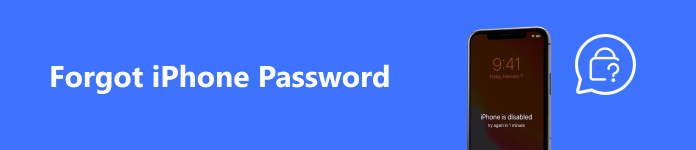
- Μέρος 1. Τι μπορεί να συμβεί εάν ξεχάσετε τον κωδικό πρόσβασης του iPhone σας
- Μέρος 2. Τι να κάνετε όταν ξεχάσατε τον κωδικό πρόσβασης iPhone
- Μέρος 3. Προληπτικά μέτρα για την αποφυγή μελλοντικών αποκλεισμών
- Μέρος 4. Συχνές Ερωτήσεις για το Forgeting Password iPhone
Μέρος 1. Τι μπορεί να συμβεί εάν ξεχάσετε τον κωδικό πρόσβασης του iPhone σας
Δεν μπορείτε να παρακάμψετε την οθόνη κλειδώματος έως ότου εισαγάγετε τον σωστό κωδικό πρόσβασης. Εάν εισάγετε λάθος κωδικό πρόσβασης πολλές φορές, η συσκευή σας θα απενεργοποιηθεί. Μετά τη δέκατη αποτυχημένη προσπάθεια, το iPhone σας θα απενεργοποιηθεί οριστικά εάν δεν μπορείτε να ανακαλέσετε τον τρέχοντα κωδικό πρόσβασής σας. Ανάλογα με το λογισμικό σας, ενδέχεται να δείτε το Το iPhone είναι απενεργοποιημένο or Κλείδωμα ασφαλείας οθόνης.
Μέρος 2. Τι να κάνετε όταν ξεχάσατε τον κωδικό πρόσβασης iPhone
Μείνετε ήρεμοι και μην πανικοβάλλεστε
Τι να κάνετε αν ξεχάσατε τον κωδικό πρόσβασης του iPhone σας; Πρώτα απ 'όλα, μείνετε ήρεμοι, ο πανικός δεν θα βοηθήσει. Επιπλέον, υπάρχουν πολλοί τρόποι για να μπείτε ξανά στο iPhone σας ακόμα κι αν δεν μπορείτε να θυμηθείτε τον κωδικό πρόσβασής σας.
Προσπαθήστε να θυμάστε τον κωδικό πρόσβασής σας
Μπορεί να έχετε ξεχάσει στιγμιαία τον κωδικό ξεκλειδώματος του iPhone σας. Θα πρέπει να προσπαθήσετε να το θυμάστε. Από το iPhone X, μπορείτε να ορίσετε έναν εξαψήφιο ή τετραψήφιο αριθμητικό κωδικό, έναν προσαρμοσμένο αριθμητικό κωδικό ή έναν προσαρμοσμένο αλφαριθμητικό κωδικό. Μπορεί να είναι τα γενέθλιά σας, μέρος του αριθμού τηλεφώνου σας και πολλά άλλα. Εάν μια προσπάθεια κωδικού πρόσβασης αποτύχει, δοκιμάστε έναν άλλο.
Χρησιμοποιήστε το Touch ID ή το Face ID
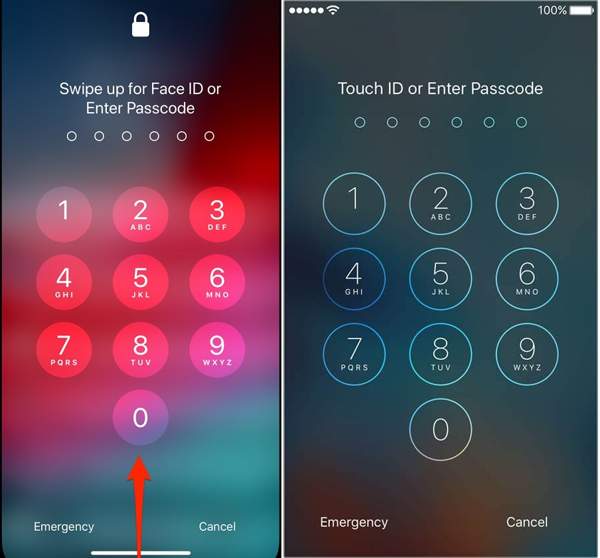
Το iPhone σας απαιτεί τον κωδικό πρόσβασής σας όταν ενεργοποιείτε ή επανεκκινείτε τη συσκευή σας, ξεκλειδώνετε τη συσκευή σας, ενημερώνετε λογισμικό, διαγράφετε τη συσκευή σας, αλλάζετε ρυθμίσεις κωδικού πρόσβασης και εγκαθιστάτε προφίλ διαμόρφωσης iOS. Εάν έχετε ρυθμίσει το Face ID ή το Touch ID, μπορείτε να ξεκλειδώσετε το iPhone σας με έναν ξεχασμένο κωδικό πρόσβασης χρησιμοποιώντας το βιομετρικό σύστημα.
Χρησιμοποιήστε τη λειτουργία Ξεχάσατε τον κωδικό πρόσβασης
Από το iOS 17 και το iPadOS 17, η Apple έχει προσθέσει τη λειτουργία Ξεχάσατε τον κωδικό πρόσβασης στην οθόνη κλειδώματος. Εφόσον εισάγετε λάθος κωδικό πρόσβασης, θα δείτε την επιλογή. Σας δίνει τη δυνατότητα να χρησιμοποιήσετε έναν παλιό κωδικό πρόσβασης για να ξεκλειδώσετε τον ξεχασμένο κωδικό πρόσβασης iPhone. Λάβετε υπόψη ότι αυτή η δυνατότητα σάς επιτρέπει να επαναφέρετε τον προηγούμενο κωδικό πρόσβασης μόνο εντός 72 ωρών μετά τη δημιουργία ενός νέου.
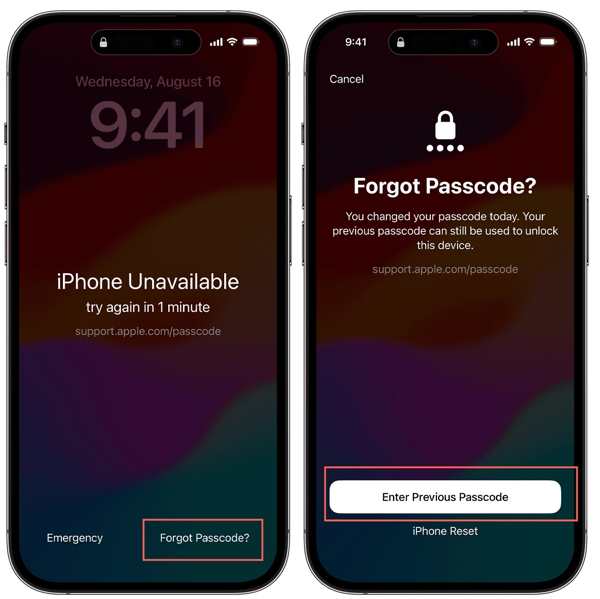
Βήμα 1 Εισαγάγετε έναν λάθος κωδικό πρόσβασης και θα εισαγάγετε τον Το iPhone δεν είναι διαθέσιμο οθόνης.
Βήμα 2 Αγγίξτε το Ξεχάσατε τον κωδικό πρόσβασης επιλογή στο κάτω μέρος και, στη συνέχεια, πατήστε Εισαγάγετε τον προηγούμενο κωδικό πρόσβασης.
Βήμα 3 Στη συνέχεια, πληκτρολογήστε τον παλιό σας κωδικό πρόσβασης και ακολουθήστε τις οδηγίες που εμφανίζονται στην οθόνη για να αναιρέσετε τον κωδικό πρόσβασης που ξεχάσατε. Στη συνέχεια, μπορείτε να επαναφέρετε έναν νέο κωδικό πρόσβασης.
Επαναφέρετε το iPhone χρησιμοποιώντας το iTunes
Το iTunes/Finder είναι ένας άλλος τρόπος για να ξεκλειδώσετε το iPhone 4 και άλλα μοντέλα εάν ξεχάσατε τον κωδικό πρόσβασης. Το αντίγραφο ασφαλείας του iTunes δεν περιλαμβάνει το αναγνωριστικό σας. Επομένως, μπορείτε να δημιουργήσετε αντίγραφα ασφαλείας της συσκευής σας και να την επαναφέρετε με το iTunes εύκολα.
Βήμα 1 Συνδέστε το κλειδωμένο iPhone στον υπολογιστή με τον οποίο είχατε συγχρονίσει προηγουμένως χρησιμοποιώντας ένα καλώδιο USB.
Βήμα 2 Ανοίξτε την πιο πρόσφατη έκδοση του iTunes ή του Finder. Περιμένετε να συγχρονιστεί πλήρως η εφαρμογή και να δημιουργήσετε αντίγραφα ασφαλείας της συσκευής σας. Εάν δεν συγχρονίζεται αυτόματα, κάντε κλικ στο iPhone σας στο Finder ή μεταβείτε στο Σύνοψη καρτέλα στο iTunes και πατήστε το Δημιουργία αντιγράφων ασφαλείας τώρα κουμπί για να δημιουργήσετε ένα.
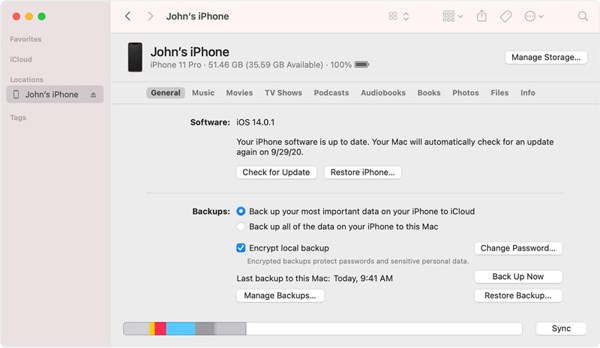
Βήμα 3 Στη συνέχεια, κάντε κλικ στο Επαναφορά iPhone κουμπί. Όταν σας ζητηθεί, εισαγάγετε τον κωδικό πρόσβασης Mac ή τον κωδικό πρόσβασης Apple ID για να επιβεβαιώσετε την ενέργεια.
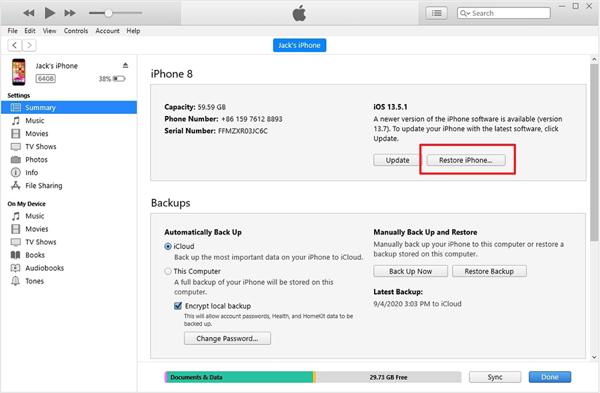
Βήμα 4 Όταν ολοκληρωθεί, η οθόνη εγκατάστασης iOS θα πρέπει να εμφανιστεί στο κλειδωμένο iPhone σας. Αποσυνδέστε τη συσκευή σας και ακολουθήστε τις οδηγίες που εμφανίζονται στην οθόνη για να ρυθμίσετε τη συσκευή σας μέχρι να φτάσετε στο Εφαρμογές και δεδομένα οθόνης.
Βήμα 5 Επιλέξτε Επαναφορά από Mac ή υπολογιστή, συνδέστε το iPhone σας στον υπολογιστή σας, ανοίξτε το iTunes/Finder και κάντε κλικ Επαναφορά αντιγράφων ασφαλείαςκαι επιλέξτε το πιο πρόσφατο αντίγραφο ασφαλείας για να το επαναφέρετε στη συσκευή σας.
Βήμα 6 Τώρα, μπορείτε να ορίσετε έναν νέο κωδικό πρόσβασης στο iPhone σας.
Δοκιμάστε ένα iPhone Unlocker
Ένας άλλος τρόπος για να ξεκλειδώσετε ένα iPhone όταν ξεχάσετε τον κωδικό πρόσβασης είναι να χρησιμοποιήσετε μια υπηρεσία ξεκλειδώματος iPhone, όπως π.χ Apeaksoft iOS Unlocker. Βελτιώνει τη ροή εργασίας του ξεκλειδώματος iPhone. Όλοι μπορούν να χρησιμοποιήσουν το λογισμικό χωρίς περιορισμούς.

4,000,000 + Λήψεις
Ξεκλειδώστε ένα iPhone χωρίς κωδικό πρόσβασης ή Face ID εάν ξεχάσατε τον κωδικό πρόσβασης.
Δεν χρειάζεστε παλιό κωδικό πρόσβασης ή κωδικό πρόσβασης Apple ID.
Εύκολο στη χρήση και δεν χρειάζονται τεχνικές δεξιότητες.
Συμβατό με τις πιο πρόσφατες εκδόσεις του iOS.
Συμπεριλάβετε λειτουργίες μπόνους, συμπεριλαμβανομένης της κατάργησης Apple ID, Παράκαμψη iCloud Κλείδωμα ενεργοποίησης, Κατάργηση MDM, Ανάκτηση χρόνου οθόνης, Κατάργηση αντιγράφου ασφαλείας του κωδικού πρόσβασης iTunes.
Ακολουθεί η διαδικασία για να ξεκλειδώσετε ένα iPhone χωρίς κωδικό πρόσβασης:
Βήμα 1Συνδεθείτε στο iPhone σας
Ξεκινήστε το καλύτερο λογισμικό ξεκλειδώματος iPhone αφού το εγκαταστήσετε στα Windows 11/10/8/7 ή Mac OS X 10.7 ή νεότερη έκδοση. Επιλέξτε το Σκουπίστε τον κωδικό πρόσβασης τρόπος. Συνδέστε το iPhone σας στον υπολογιστή σας με ένα καλώδιο Lighting.

Βήμα 2Κατεβάστε το υλικολογισμικό
Μόλις εντοπιστεί το iPhone σας, θα σας παρουσιαστούν οι πληροφορίες. Ελέγξτε τα και κάντε κλικ στο Αρχική κουμπί για λήψη του σχετικού υλικολογισμικού.

Βήμα 3Ξεκλειδώστε τον κωδικό πρόσβασης iPhone
Μετά τη λήψη, κάντε κλικ Ξεκλειδώστε, εισαγω 0000 και πατήστε το Ξεκλειδώστε κουμπί. Όταν τελειώσει, επανεκκινήστε το iPhone σας και ρυθμίστε το ως νέα συσκευή ή επαναφέρετε ένα αντίγραφο ασφαλείας.

Επικοινωνήστε με την Υποστήριξη της Apple
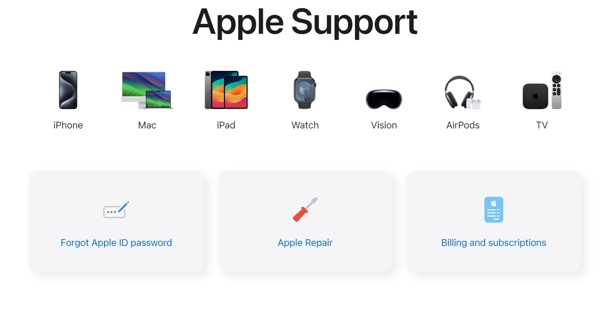
Η τελευταία αλλά όχι ασήμαντη λύση όταν ξεχνάτε τον κωδικό πρόσβασής σας για το iPhone σας είναι η ομάδα υποστήριξης της Apple. Αποκτήστε πρόσβαση στο support.apple.com σε ένα πρόγραμμα περιήγησης, επιλέξτε τη συσκευή σας και συνδεθείτε στον λογαριασμό σας Apple. Στη συνέχεια, μπορείτε να δημιουργήσετε μια διαδικτυακή συνομιλία και να ζητήσετε βοήθεια.
Μέρος 3. Προληπτικά μέτρα για την αποφυγή μελλοντικών αποκλεισμών
Για να αποφύγετε να κλειδωθείτε έξω από το iPhone σας στο μέλλον, παραθέτουμε τις παρακάτω συμβουλές. Μπορείτε να τους ακολουθήσετε για να αποτρέψετε τον εαυτό σας από το να ξεχάσετε ξανά τον κωδικό πρόσβασής σας στο iPhone.
1. Δημιουργήστε έναν αξέχαστο κωδικό πρόσβασης. Καλύτερα να επιλέξετε έναν κωδικό πρόσβασης που είναι πιο εύκολο να θυμάστε ενώ είναι δύσκολος για οποιονδήποτε άλλον.
2. Δημιουργήστε αντίγραφα ασφαλείας της συσκευής σας τακτικά.
3. Διαχειριστείτε τον κωδικό πρόσβασης του iPhone σας με ένα κατάλληλο εργαλείο, όπως το imyPass iPhone Password Manager. Σας επιτρέπει να διαχειρίζεστε εύκολα όλα τα είδη κωδικών πρόσβασης στο iPhone σας με έναν υπολογιστή.
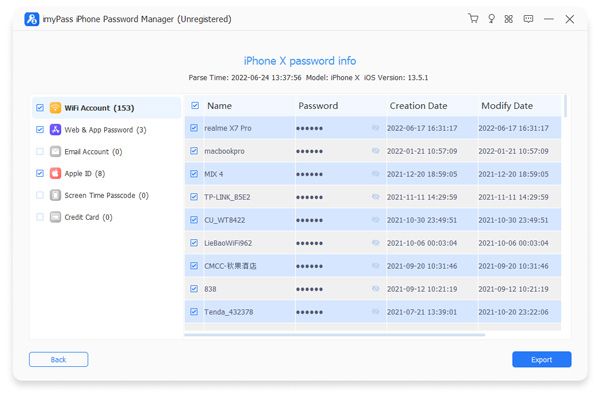
• Προβολή και διαχείριση κωδικών πρόσβασης στο iPhone σας.
• Εξαγωγή κωδικών πρόσβασης iPhone σε υπολογιστή.
• Ανακτήστε τον κωδικό πρόσβασης iPhone αφού τον ξεχάσετε.
• Υποστηρίξτε σχεδόν όλα τα μοντέλα iPhone και iPad.
4. Αλλάξτε τον κωδικό πρόσβασης του iPhone σας και ακολουθήστε ορισμένους κανόνες εάν τον επαναφέρετε τακτικά.
Μέρος 4. Συχνές Ερωτήσεις για το Forgeting Password iPhone
Μπορείτε να ξεκλειδώσετε το iPhone σας χωρίς να το επαναφέρετε όταν ξεχάσετε τον κωδικό πρόσβασής σας;
Ναί. Εάν το iPhone σας εκτελεί iOS 17 ή νεότερη έκδοση και θυμάστε τον προηγούμενο κωδικό πρόσβασης, μπορείτε μπείτε στο κλειδωμένο iPhone σας χωρίς να το αποκαταστήσει. Διαφορετικά, θα πρέπει να επαναφέρετε το iPhone σας για να μπείτε στη συσκευή σας.
Μπορεί η Apple να ξεκλειδώσει ένα iPhone;
Όχι. Η Apple δεν θα αποθηκεύσει τον κωδικό ξεκλειδώματος ή το αναγνωριστικό σας, επομένως δεν μπορεί να ξεκλειδώσει το iPhone σας χωρίς τον κωδικό πρόσβασης. Ωστόσο, η ομάδα υποστήριξης της Apple μπορεί να ξεκλειδώσει το iPhone σας εάν ζητήσετε βοήθεια.
Μπορείτε να ξεκλειδώσετε το iPhone σας χωρίς υπολογιστή εάν ξεχάσατε τον κωδικό πρόσβασης;
Ναί. Η λειτουργία Ξεχάσατε τον κωδικό πρόσβασης σάς δίνει τη δυνατότητα να ξεκλειδώσετε το iPhone σας με τον παλιό κωδικό πρόσβασης στο iOS 17 και μεταγενέστερες εκδόσεις. Αυτό δεν απαιτεί υπολογιστή.
Συμπέρασμα
Τώρα, θα πρέπει να καταλάβετε τι πρέπει να κάνετε εάν ξεχάσατε τον κωδικό πρόσβασής σας στο iPhone. Παραδώσαμε πρακτικές λύσεις για να σας βοηθήσουμε να επιλύσετε γρήγορα αυτό το πρόβλημα. Το Apeaksoft iOS Unlocker είναι η απόλυτη λύση για να μπείτε στη συσκευή σας χωρίς κωδικό πρόσβασης. Και όλες οι μέθοδοι που αναφέρονται παραπάνω ισχύουν όταν εσείς ξέχασε τον κωδικό πρόσβασης iPad.




